reklama
Po válce prohlížeče mezi Internet Explorer vs. Netscape a Internet Explorer vs. Firefox téměř vyrostl, Google Chrome vstoupil a oživil scénu. Nový prohlížeč inspiroval nový vývoj všude kolem a stále nastavuje nové standardy. Zatímco Firefox nedávno překonal Internet Explorer a zaujal vedoucí postavení, pokud jde o sdílení uživatelů v Evropě, pokles využití IE je ve skutečnosti považován za důsledek toho, že uživatelé IE přecházeli na Chrome spíše než na Firefox [Wikipedia].
Chrome dohání a existují důvody. Jedná se o elegantní minimalistický prohlížeč, který již do cloudu zadal mnoho svých funkcí, což uživatelům poskytuje neznámou svobodu a flexibilitu. Nyní je čas seznámit se s prohlížečem Google Chrome o něco lépe pomocí následujících známých hacků.
Automatické spuštění prohlížeče Chrome v anonymním režimu
Chcete-li Google Chrome spustit v anonymním režimu, musíte upravit vlastnosti odkazu nebo ikony, kterou používáte pro spuštění prohlížeče Chrome. Může to být jakákoli zkratka na ploše, na panelu Snadné spuštění nebo v nabídce Start.
- Klepněte pravým tlačítkem myši na ikonu nebo zástupce Chrome a vyberte možnost> Vlastnosti. V> Zkratka karta obsahuje pole s názvem> cílová. Odkaz, který tam uvidíte, bude vypadat asi takto: C: \ Users \ Tina \ AppData \ Local \ Google \ Chrome \ Application \ chrome.exe
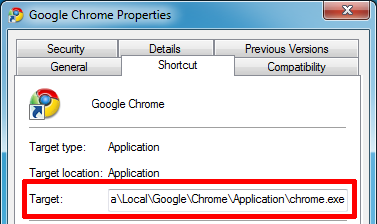
- Změnit na toto: „C: \ Users \ Tina \ AppData \ Local \ Google \ Chrome \ Application \ chrome.exe“ - incognito
- Klikněte na> OK uložit a zkusit odkaz, který jste upravili. Mělo by se spustit nové okno prohlížeče Google Chrome, které vypadá jako to na níže uvedeném snímku obrazovky. Zkratky, které jste neupravili, nebudou ovlivněny!
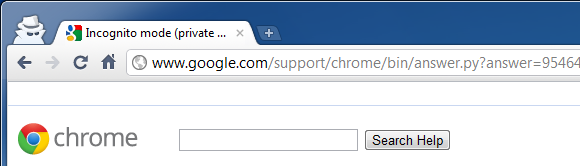
Procházejte dokumenty PDF pomocí aplikace Adobe Reader
Pokud nejste spokojeni s vestavěným prohlížečem Google Chrome PDF Reader, existuje snadný způsob, jak zobrazit soubory PDF s výchozí čtečkou PDF, např. Adobe Reader. Jednoduše můžete zakázat plugin a prohlížeč PDF PDF prohlížeče Chrome, váš výchozí čtečka bude znovu zpracovávat soubory PDF.
Zadejte> about: plugins do adres URL / vyhledávacího pole prohlížeče Google Chrome, známého také jako omnibox. Vyhledejte> Prohlížeč PDF v prohlížeči Chrome plugin a klikněte na> Zakázat odkaz. Ujistěte se, že jiný plugin PDF, např. Je nainstalován a povolen program Adobe Reader nebo Foxit Reader.
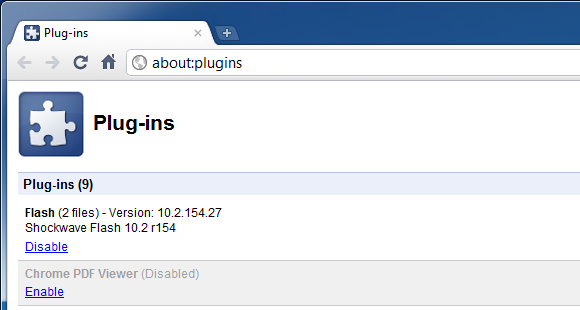
Získejte přístup k experimentálním funkcím
Stejně jako tomu bylo u laboratoří v Gmailu, dodává Google Google Chrome některé experimentální funkce, které můžete snadno aktivovat, pokud víte, kde jsou skryté.
Otevření seznamu typu „experimenty“> about: flags do omniboxu. Hned nahoře je varování, že experimentální funkce se mohou kdykoli změnit, rozbít nebo zmizet. To však neznamená, že nejsou užitečné.
Důrazně doporučujeme povolit postranní karty, pokud máte velký širokoúhlý monitor, funkci Náhled tisku a předkreslení webové stránky, pokud chcete procházet rychleji.
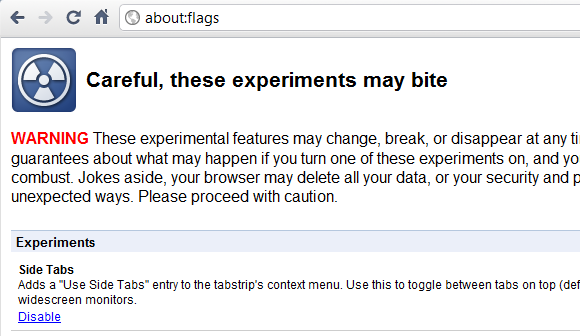
Rychle zakázat a povolit rozšíření
V prohlížeči Google Chrome se na kartu rozšíření prohlížeče dostanete prostřednictvím> ikona klíče (přizpůsobit) > Nástroje> Rozšíření. Na kartě můžete zakázat nebo povolit rozšíření nebo otevřít Internetový obchod Chrome a vyhledat nová rozšíření. Bohužel neexistuje žádná zkratka, než vždy ponechat kartu rozšíření otevřenou.
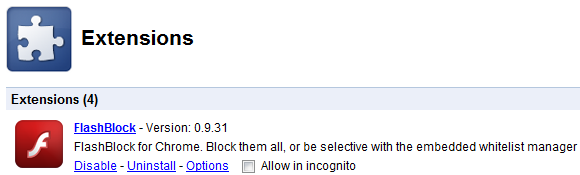
Pokud často zjistíte, že deaktivujete a povolujete rozšíření, protože způsobují konflikty s webovými stránkami, které navštěvujete z jiných důvodů, budete rádi tuto sadu rozšíření. Funkce Quick Disable a Quick Enable přidají funkci deaktivace / povolení k již multifunkční adrese URL a vyhledávacímu pruhu Chrome.
Jediné, co musíte udělat, je typ umožnit nebo zakázat, následovaný názvem příslušné přípony. Jakmile stisknete mezerník po zadání klíčového slova, zobrazí se v omniboxu logo Quick Disable nebo Quick Enable. A když napíšete první písmeno rozšíření, objeví se seznam zápasů, takže nemusíte uvádět celé jméno.

Získejte přístup k tiskárně odkudkoli pomocí služby Google Cloud Print
Google Cloud Print, který byl dříve nalezen pouze ve verzi Beta, je nyní oficiální funkcí prohlížeče Google Chrome. Umožňuje přístup a sdílení vašich tiskáren online, a tedy tisknout odkudkoli, když jste na cestách.
Klikněte na ikonu> ikona klíče, vyberte> Možnostia přepněte na> Pod kapotou. Úplně dole klikněte na> Přihlaste se do služby Google Cloud Print. Budete se muset přihlásit ke svému účtu Google. V příštím okamžiku Google nahlásí úspěch a vy můžete vytisknout zkušební stránku nebo klikněte na OK a> Správa nastavení tisku.
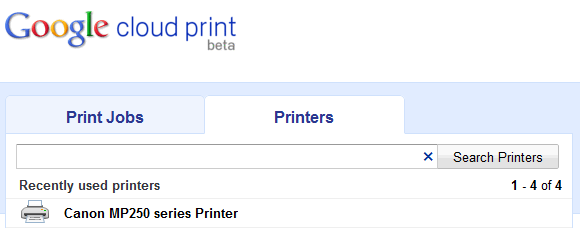
Podrobnou dokumentaci služby Google Cloud Print naleznete v tomto článku: Jak tisknout z telefonu pomocí Gmailu pro mobil a Google Cloud Print Jak tisknout z telefonu pomocí Gmailu pro mobil a Google Cloud Print Přečtěte si více
MakeUseOf již dříve zahrnoval hackery a vylepšení prohlížeče Google Chrome:
- 10 nejlepších motivů Google Chrome 10 nejlepších motivů Google ChromeVelké tři - pokud jde o prohlížeče - dělaly titulky až pozdě. Microsoft vydal IE9, který byl stažen téměř 2,5 milionu krát během prvních 24 hodin po ... Přečtěte si více
- Jak vizualizovat záložky prohlížeče v prohlížeči Firefox a Google Chrome Jak vizualizovat záložky prohlížeče v prohlížeči Firefox a Google Chrome Přečtěte si více
- Jak procházet soukromě v Chromu, aniž byste museli být plně inkognito Jak procházet soukromě v Chromu, aniž byste museli být plně inkognitoJsem uživatel prohlížeče Google Chrome a jednou z funkcí, které se mi na Chrome líbí, je jeho inkognito režim. V anonymním režimu se otevírají webové stránky a stahované soubory v ... Přečtěte si více
- 4 pluginy Google Chrome, které by se měl každý uživatel Ubuntu odhlásit 4 pluginy Google Chrome, které by se měl každý uživatel Ubuntu odhlásit Přečtěte si více
- 7 užitečných hacků pro vylepšení prostředí Google Chrome 7 užitečných hacků pro vylepšení prostředí Google Chrome Přečtěte si více
Jaká je vaše oblíbená funkce nebo rozšíření Google Chrome?
Tina píše o spotřební technologii více než deset let. Je držitelkou doktorátu přírodních věd, diplomu z Německa a MSc ze Švédska. Její analytické zázemí jí pomohlo vyniknout jako technologická novinářka v MakeUseOf, kde nyní řídí výzkum a operace s klíčovými slovy.


